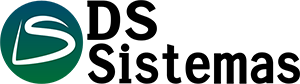O objetivo dessa tela é cadastrar prospecções de futuros clientes.
Pesquisar 
Pesquisa por uma prospecção de acordo com o que foi digitado no campo “Nome/Razão Social”, ou para visualizar todas as prospecções cadastradas no sistema, basta clicar no botão Pesquisar. Imagem de exemplo:
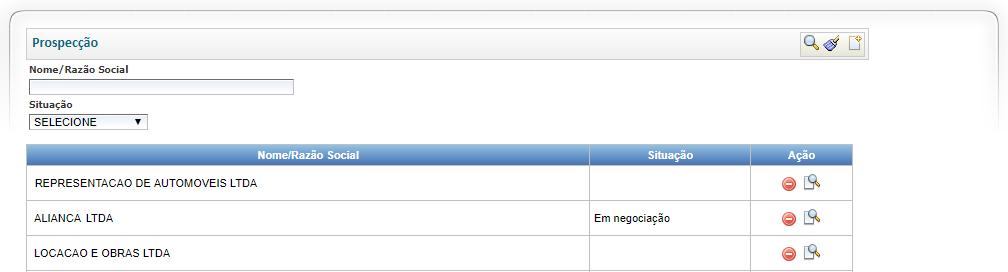
A pesquisa também pode ser filtrada de acordo com a situação em que se encontra a prospecção, após a pesquisa é possível “Detalhar” ou “Excluir” uma prospecção:
Detalhar 
Apresenta o registro de cadastro da prospecção detalhado, podendo efetuar alterações.
Excluir 
Exclui a prospecção cadastrada.
Limpar 
O objetivo dessa tela é cadastrar uma nova prospecção. Tópicos nesta tela:
| Abas | Descrição | Obrigatoriedade |
|---|---|---|
| Dados Básicos | Informe os dados básicos do cliente a ser cadastrado. | Sim |
| Histórico | Histórico de negociação realizada com o cliente | Sim |
Ao preencher as abas para uma nova prospecção, existem as opções de:
Salvar 
Salvar o cadastro ou alteração realizado para o cliente.
Voltar 
Retorna a pagina da pesquisa de prospecção.
Campos
| Dados Básicos | Descrição | Valor de Exemplo | Obrigatoriedade |
|---|---|---|---|
| Nome/Razão Social | Nome ou razão social do cliente. | Minha Empresa | Sim |
| Nome Fantasia | Um apelido para a razão social, normalmente o mesmo nome da razão. | Ferro e Aço LTDA | Não |
| CNPJ / CPF | CNPJ ou CPF do cliente. Se o cliente for empresa cadastre um CNPJ, se não cadastre um CPF. | 05.350.5545/00001-09 | Sim |
| Situação | Selecione a situação em que se encontra a prospecção. | Ativo | Sim |
| Observação | Campo de texto para inclusão de observações referente ao cliente | Não | |
| Funcionários | Informe o numero de funcionários do cliente pessoa jurídica. | 300 | Não |
| Código CNAE | Informe o código CNAE. | 0554501 | Sim |
| Nome CNAE | Informe o nome CNAE. | Não | |
| Classificação | Selecione a classificação do cliente: Comércio, Indústria ou Serviço. | email1@empresa.com | Sim |
| Contato | Descrição | Valor de Exemplo | Obrigatoriedade |
| Nome | Informe um nome para contato | Carlos Andrade | Sim |
| Cargo | Informe o cargo a qual o cliente pertence | Gerente | Sim |
| Informe um e-mail para envio de documentos | Carlos@gmail.com | Sim | |
| Telefone | Informe um telefone para contato: telefone comercial, Móvel ou Fax | (31) 3561-8522 | Sim |
| Endereço | Descrição | Exemplo | Obrigatoriedade |
| CEP | Informe qual o CEP do endereço do cliente. Se o CEP tiver registrado no banco de dados os outros campos serão preenchidos automaticamente. | 30140-000 | Sim |
| Tipo Logradouro | Informe qual o tipo do logradouro do endereço. | Rua | Sim |
| Logradouro | Informe qual o nome do logradouro. | Silva Pinho | Sim |
| Complemento | Se houver algum complemento informe aqui. | 301 | Não |
| Bairro | Informe o bairro a qual o endereço pertence. | Santana | Sim |
| Número | Informe o número do endereço informado. | 121 | Sim |
| Tipo Complemento | Informe o tipo do complemento informado. | Sala | Não |
| País | Informe o país do endereço. | Brasil | Sim |
| Estado | Informe o Estado do endereço. | Minas Gerais | Sim |
| Município | Informe a Cidade do endereço. | Belo Horizonte | Sim |
| Histórico | Descrição | Exemplo | Obrigatoriedade |
| Tipo de Contato | Selecione a forme de contato realizada com o cliente. | Telefone | Sim |
| Detalhe da Negociação | Campo de texto para detalhar a negociação com o cliente. | Sim | |
| Resultado | Informe o resultado da negociação | Adesão do plano | Sim |
| Data do próximo Compromisso | Informar a data marcada do próximo compromisso com o cliente. | 01/07/2019 | Não |
Após o preenchimento dos campos “Contato” e “Histórico” também é necessário que salve-os, clicando no botão Salvar.
Salvar 
Botão de salvar encontrado nas abas, como exemplo a aba “Contato”.
Excluir 
Exclui o contato cadastrado na prospecção.